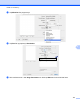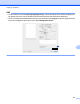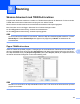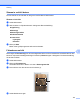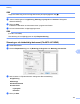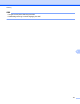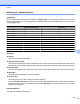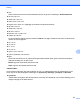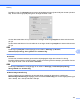Software User's Guide
Table Of Contents
- Bruksanvisning för programanvändare
- Tillämpliga modeller
- Definitioner av anmärkningar
- Meddelande om sammanställning och publicering
- VIKTIGT MEDDELANDE
- Innehållsförteckning
- Windows®
- 1 Utskrift
- Använda Brothers skrivardrivrutin
- Funktioner
- Välja rätt papper
- Samtidig utskrift, skanning och faxsändning
- Radering av data från minnet
- Status Monitor
- Inställningar för skrivardrivrutin
- Lokalisera skrivardrivrutinens inställningar
- Fliken Grundläggande
- Fliken Avancerat
- Fliken Utskriftsprofiler
- Fliken Underhåll
- Support
- Använda FaceFilter Studio från REALLUSION för fotoutskrift
- 2 Skanning
- Skanna dokument med TWAIN-drivrutinen
- Skanna dokument med WIA-drivrutinen
- Skanna ett dokument med WIA-drivrutinen (för användare av Windows® Fotogalleri och Windows® Faxa och ...
- Använda Nuance™ PaperPort™ 12SE
- Använda BookScan Enhancer och Whiteboard Enhancer från REALLUSION
- 3 ControlCenter4
- Översikt
- Använda ControlCenter4 i standardläge
- Fliken Foto
- Fliken Skanna
- Fliken PC‑FAX (för MFC‑modeller)
- Fliken Enhetsinställningar
- Fliken Support
- Använda ControlCenter4 i Avancerat läge
- Fliken Skanna
- Fliken PC-kopia
- Fliken Foto
- Fliken PC‑FAX (för MFC‑modeller)
- Fliken Enhetsinställningar
- Fliken Support
- Fliken Anpassat
- 4 Fjärrinställning (för MFC‑modeller)
- 5 Brother PC‑FAX-programmet (för MFC‑modeller)
- 6 PhotoCapture Center™
- 7 Brandväggsinställningar (för nätverksanvändare)
- 1 Utskrift
- Apple Macintosh
- 8 Utskrift och faxsändning
- 9 Skanning
- 10 ControlCenter2
- 11 Fjärrinställning och PhotoCapture Center™
- Använda Scan-knappen
- 12 Skanna med en USB-kabel
- 13 Nätverksskanning
- Innan du använder nätverksskanning
- Använda Scan-knappen i ett nätverk
- Använda Web Services (webbtjänster) för att skanna till nätverket (Windows Vista® SP2 eller senare o ...
- Register
- brother SWE
Skanning
150
9
Du ställer in nivån för Ljusstyrka genom att dra skjutreglaget åt höger (ljusare bild) eller vänster (mörkare
bild). Du kan även ange ljusstyrkan genom att ange ett värde i rutan.
Om den skannade bilden är för ljus ställer du in ett lägre värde för Ljusstyrka och skannar dokumentet
på nytt.
Om den skannade bilden är för mörk ställer du in ett högre värde för Ljusstyrka och skannar dokumentet
på nytt.
OBS
Inställningen Ljusstyrka är bara tillgänglig när du ställer in Skanntyp på Svartvit,
Gråskala (felspridning), Sann gråskala eller 24 bitars färg.
Kontrast
Du ökar eller minskar kontrasten genom att dra skjutreglaget åt höger eller vänster. En ökning
framhäver bildens mörka och ljusa områden, medan en minskning visar fler detaljer i grå områden. Du kan
även ange ett värde i rutan för att ställa in Kontrast.
OBS
Inställningen Kontrast är bara tillgänglig när du ställer in Skanntyp på Gråskala (felspridning),
Sann gråskala eller 24 bitars färg.
Minska bakgrundsstörning
Du kan förbättra och höja kvaliteten på skannade bilder med det här alternativet. Inställningen
Minska bakgrundsstörning är tillgänglig när du använder 24 bitars färg och en skanningsupplösning på
300 × 300 dpi, 400 × 400 dpi eller 600 × 600 dpi.